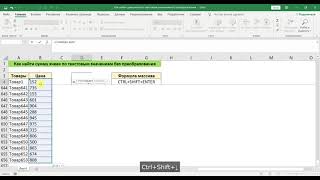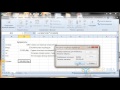КАК СДЕЛАТЬ ФОРМУЛУ В ЭКСЕЛЬ 10
Для создания формулы в Microsoft Excel 10 вам потребуется использовать функциональность формулного редактора программы. Этот инструмент позволяет выполнять сложные вычисления и обрабатывать данные в таблицах.
Вот как можно создать формулу в Excel 10:
1. Выберите ячейку, в которой вы хотите разместить формулу.
2. Введите знак равенства (=), чтобы перейти в режим ввода формулы.
3. Начните вводить формулу. Вы можете использовать различные математические операторы, такие как сложение (+), вычитание (-), умножение (*) и деление (/), а также функции, предоставленные Excel (например, SUM для суммирования).
4. Если вы хотите ссылаться на ячейку или диапазон ячеек в формуле, просто нажмите на них мышкой. Excel автоматически вставит ссылку на выбранные ячейки в формулу.
5. Когда формула будет готова, нажмите клавишу Enter или введите соответствующее сочетание клавиш, чтобы завершить ввод формулы. Результат вычисления будет отображен в выбранной ячейке.
Теперь вы знаете, как создавать формулы в Microsoft Excel 10. Пользуйтесь этой мощной функциональностью, чтобы обрабатывать данные и выполнять сложные вычисления в своих таблицах.
Умная таблица в Excel или секреты эффективной работы
Курс Excel для начинающих Урок №10 Как использовать простые формулы
5 Трюков Excel, о которых ты еще не знаешь!
Урок 4. Формулы Excel для начинающих
ФИЗИКА на 90+ ЭТО СКРЫВАЮТ - ЕГЭ 2024 ПОЙМЕТ ДАЖЕ ТУПОЙ 2024
Формулы Excel – все особенности, тонкости и трюки в одном видео! - Функции Excel (2)
Ввод формулы в Excel
MS Excel - Ввод формул
20 приемов и трюков MS Excel для продвинутых